
在 Mac 上共享螢幕時使用「輔助使用」設定
你可以在「Apple 遙距桌面」![]() 或「螢幕共享」App
或「螢幕共享」App ![]() 中控制其他 Mac 時使用下列的「輔助使用」設定:
中控制其他 Mac 時使用下列的「輔助使用」設定:
旁白
增加對比
減少動態效果
不用顏色區分
減少透明度
工具列按鈕形狀
縮放
如你在螢幕共享期間開啟任何「輔助使用」設定,這些設定會在遙距裝置上暫時啟用,然後在螢幕共享結束時還原至之前的設定。 與你共享螢幕的人不會收到你使用任何「輔助使用」設定的通知。
如在螢幕共享開始前裝置已啟用「旁白」,在螢幕共享開始時,系統將會自動提示你在遙距裝置上開啟「旁白」。 請參閲:與另一部 Mac 共享螢幕時使用「旁白」。
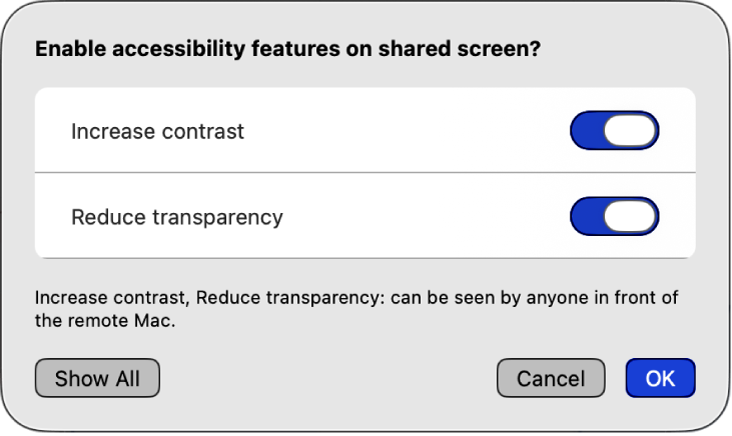
備註:如要在螢幕共享期間使用「輔助使用」設定,兩部 Mac 電腦都必須使用 macOS Tahoe。 在螢幕共享開始前,你亦必須在裝置上啟用至少一項輔助使用功能。
在共享螢幕時使用「輔助使用」設定
在 Mac 上的「螢幕共享」App
 或「Apple 遙距桌面」
或「Apple 遙距桌面」 上開始螢幕共享操作。
上開始螢幕共享操作。請參閲:開始螢幕共享操作和「Apple 遙距桌面使用手冊」。
在「顯示方式」選單中,選擇「輔助使用」。
選擇你想在遙距裝置上使用的「輔助使用」設定。
備註:如果已選擇「縮放」,當你使用「隨鍵盤焦點移動」時,「縮放」即會跟隨鍵盤焦點。 你可以在共享的螢幕上放大並隨焦點移動。
將「輔助使用」設定加至螢幕共享工具列
你可以將「輔助使用」「工具列」項目加至「螢幕共享」或「Apple 遙距桌面」工具列,以便在螢幕共享期間更輕鬆取用。
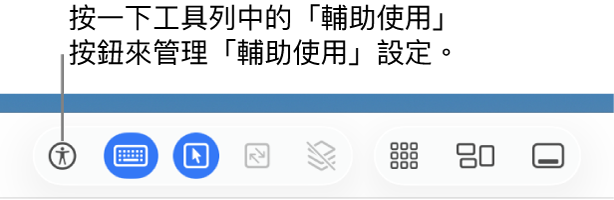
在 Mac 上的「螢幕共享」App
 或「Apple 遙距桌面」
或「Apple 遙距桌面」 上開始螢幕共享操作。
上開始螢幕共享操作。請參閲:開始螢幕共享操作和「Apple 遙距桌面使用手冊」。
請執行以下其中一項操作:
在選單列中,選擇「自訂工具列」。
在工具列中,按住 Control 鍵並按一下,然後選擇「自訂工具列」。
將
 拖移至「螢幕共享」工具列或「Apple 遙距桌面」工具列。
拖移至「螢幕共享」工具列或「Apple 遙距桌面」工具列。
將 ![]() 加至工具列後,你可以選擇你想在遙距裝置上使用的「輔助使用」設定。
加至工具列後,你可以選擇你想在遙距裝置上使用的「輔助使用」設定。